Youtube 缩略图有多大? 尺寸指南和最佳实践
已发表: 2021-12-24当您要在 YouTube 上上传视频时,您可能需要添加预览图像来显示您的视频。 这个预览图像就是所谓的 YouTube 缩略图。 这个“神奇”的缩略图可以帮助你拥有这个平台上的热门视频。 要解决这个问题,您必须确定一个理想的缩略图。 在本文中,我们将通过向您展示Youtube 缩略图图像的理想尺寸来帮助您了解Youtube 缩略图有多大。 现在,让我们深入了解细节!
相关文章:
- Youtube 的最佳视频格式
- 频道和视频的最佳 Youtube 描述模板
- Youtube 缩略图的最佳尺寸
什么是 Youtube 缩略图以及为什么它很重要
YouTube 缩略图是用于显示视频的小型预览图像。 使用缩略图的目的是吸引 YouTube 用户的注意力并诱使他们观看视频。
以下是来自 YouTube 收藏夹视频频道的自定义缩略图的一些示例:
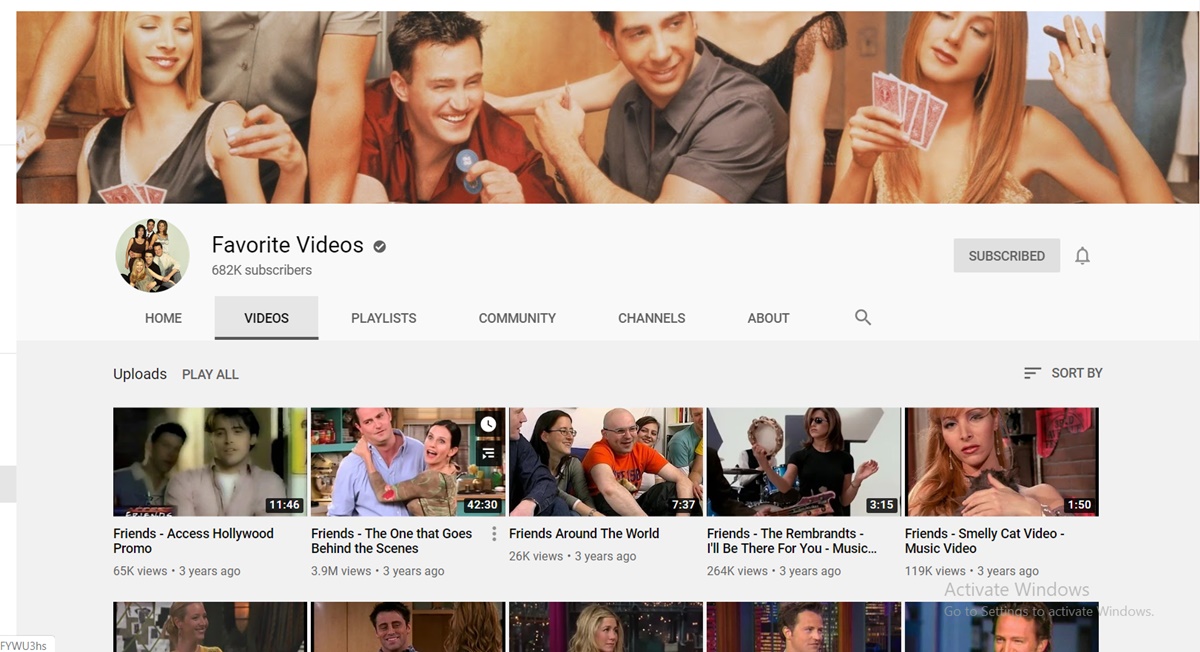
您可以将它们想象成 YouTube 缩略图,就像您正在搜索的书籍的封面一样。 作为视频内容的小代表,它们有能力吸引 YouTube 用户。
“不要以封面来判断一本书”这句老话可能适用于 YouTube 缩略图。 换句话说,缩略图可以帮助或阻碍您的视频。 精美的缩略图可以带来数千甚至数百万的观看次数。 相反,一个糟糕的会导致你的视频隐藏。
幸运的是,YouTube 允许您自定义视频缩略图。 上传视频后,YouTube 会自动从视频中挑选三张静态图片供您用作缩略图。 尽管这是一个简单的选择,但您最好制作自定义 YouTube 缩略图,这将有助于您的视频的独特性并显着增加您的观众群。 借助 YouTube 缩略图,您可以提高品牌的视觉吸引力。
此外,研究表明,它们可以帮助您提高电子邮件营销的点击率。 使用缩略图的另一个优点是它们需要很短的时间来创建,只需几分钟。 创建出色的自定义 YouTube 缩略图的回报永远不会让您失望。
Youtube 缩略图有多大?
理想的 Youtube 缩略图大小
在我们进入细节之前,让我们找出您的 YouTube 缩略图的理想大小。 Google 建议您的自定义 YouTube 视频缩略图大小为 1280 像素宽 x 720 像素高。 此外,图像的宽度不应低于 640 像素。 换句话说,理想的自定义 YouTube 缩略图大小应该很大。 谷歌揭示了这个数字背后的原因:“您的自定义缩略图应该尽可能大,因为该图像还将用作嵌入式播放器中的预览图像。”
你有没有想过为什么它是所谓的“缩略图”? 嗯,答案是在搜索中,它通常显示得很小。 然而,如果呈现与视频播放器相同的大小(作为以下手表的推荐),则应将图像放大到完整视频的大小以很好地显示。 这些 YouTube 缩略图大小的宽高比为 16:9,这是理想的,因为它在大多数 YouTube 播放器和预览中都有使用。 此外,您还必须上传图片格式的缩略图,包括 JPG、GIF、BMP 或 PNG。 您的自定义 YouTube 缩略图大小不得超过 2MB。
最小 Youtube 缩略图图像大小
YouTube 声明缩略图的宽度不应低于 640 像素,这不是一个严格的限制。 如果您可以上传小于该尺寸的图像,它仍然是可以接受的,并且您不会收到错误警告通知。 但是,不建议这样做,用户会从您的视频中看到模糊的图像。
最大 Youtube 缩略图图像大小
您可以上传的 Youtube 缩略图大小不应大于 2MB; 否则,您将收到“文件大于 2MB”的警告,并且将被拒绝。
Youtube 缩略图纵横比
如上所述,对于您的自定义缩略图,使用的理想纵横比是 16:9(图像的和高度)。 您可以上传更大的纵横比,例如 4:3。 将被允许; 但是,它会在任一侧添加黑条。 更具体地说,它会将整个图像放入盒子中并填充多余的部分。 您还可以选择添加更窄的图像,如全景图; 在这种情况下,它会自动在顶部和底部添加黑条以填充到 16:9 的纵横比。
这个比率现在已成为高清视频的默认标准,尤其是为在线使用而创建的视频。 大多数相机和手机都会默认拍摄,这是在从电视到智能手机再到电脑显示器的播放设备上展示的最佳纵横比。 如果您打算拥有 1280 x 720 像素的尺寸,那么您就去吧! 您的宽高比为 16:9。 此外,如果您想从视频中捕捉图片,视频可能已经以 16:9 拍摄。

总的来说,纵横比对你来说没什么大不了的。 但是,您可能需要考虑两种情况。 第一个是当您要从以不同纵横比(例如 4:3)拍摄的视频中捕捉图片时。 另一种是当您要生成可用作 YouTube 缩略图的自定义表示时。 向该图像添加文本对您来说尤其重要; 你会讨厌单词或字母被完全或部分裁剪掉。
如何将自定义缩略图上传到 Youtube?
现在,我们将进入上传自定义缩略图的步骤。 首先,请访问YouTube.com。 然后,要上传新视频,请单击相机加号图标*。
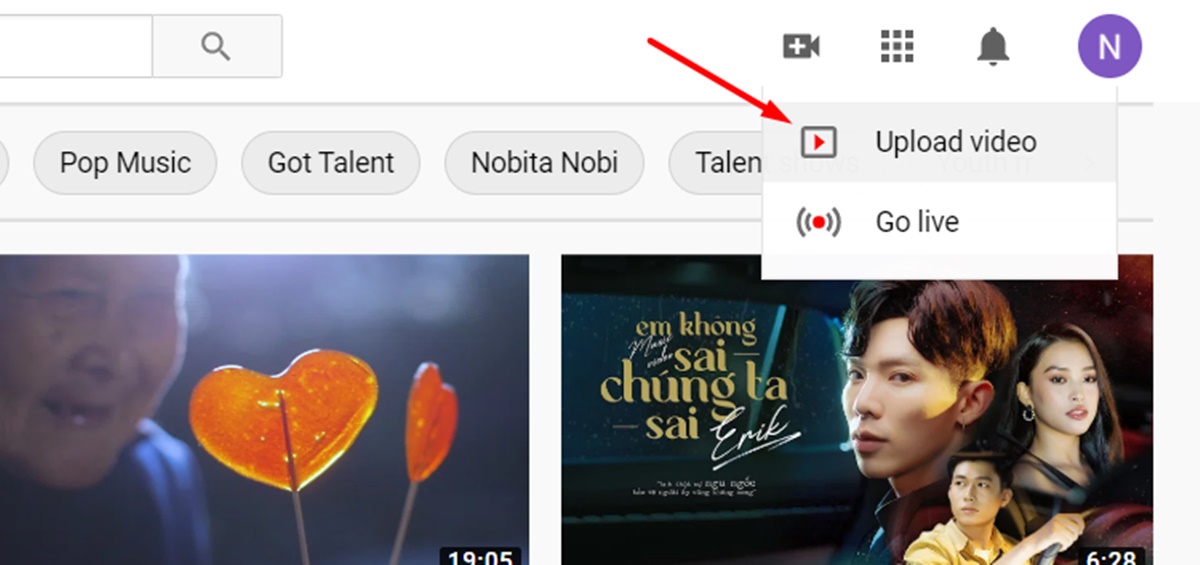
之后,您在YouTube Studio 控制面板中转到您的视频,为您已上传的视频添加自定义缩略图。 下一步是通过点击视频来编辑其设置。
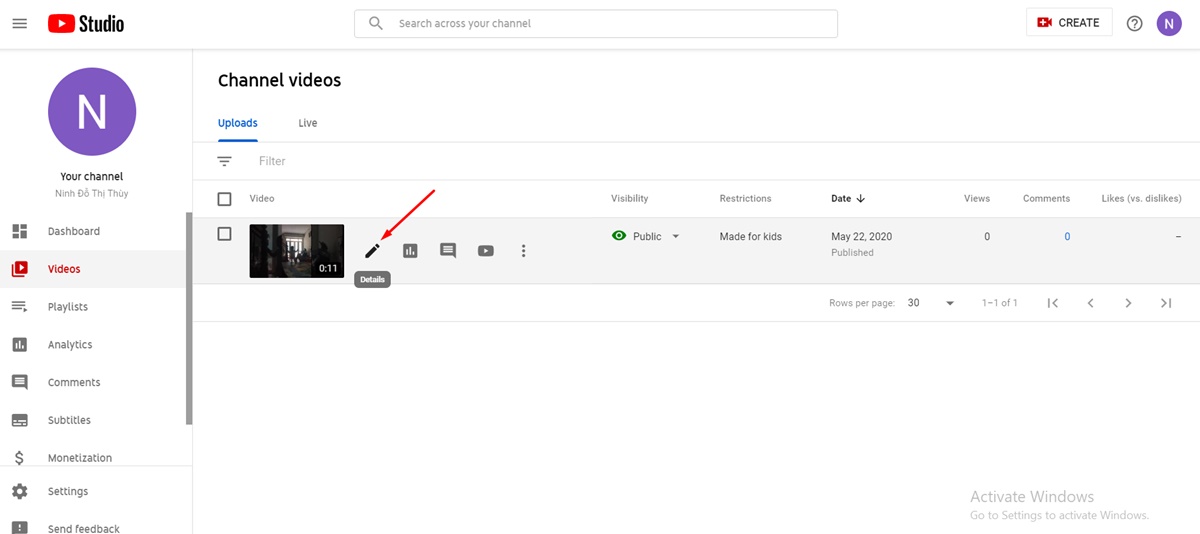
从视频的设置中,您可以注意到屏幕底部三个自动创建的缩略图。
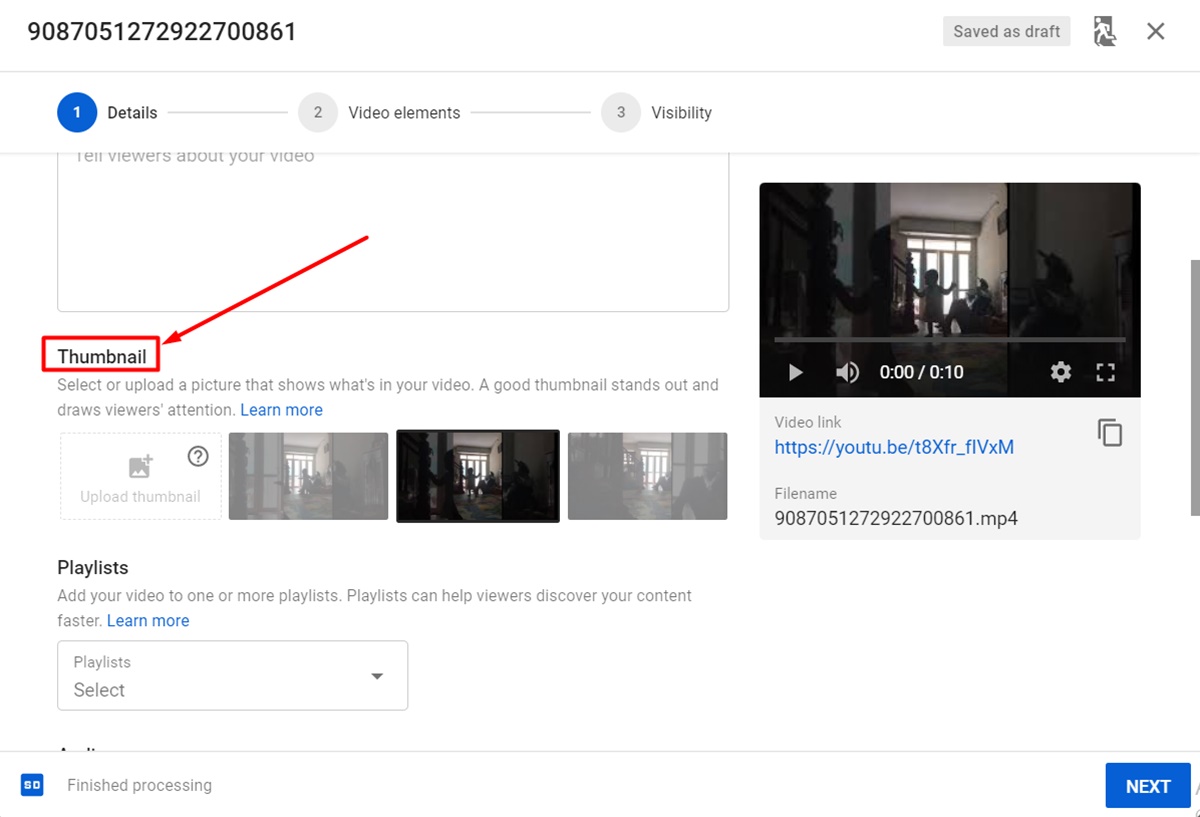
从屏幕的右下角,您可以选择上传您的自定义 YouTube 缩略图。 您只需单击该框,从您的设备中选择您的图像,然后点击“上传”。
关于 Youtube 缩略图的其他问题
YouTube 上的缩略图是什么?
如第一部分所述,YouTube 缩略图是用于在播放列表中显示视频的图像预览。 它们不是视频,而是静止图像。 您可以在 YouTube 搜索结果和“Up Next”队列以及图书馆和订阅播放列表等列表中看到它们的明显插图。 如果视频在外部站点上显示,缩略图图像也会出现。
如何更改 YouTube 上的缩略图大小?
在 YouTube 网站上,YouTube 控制图像的显示尺寸和形状。 因此,当您访问 youtube.com 时,您无法管理观众可以看到的大小。 但是,您可以上传更大的自定义缩略图。 如果您的缩略图图像像素化或模糊,并且您想将其更改为更清晰的图像,则它会更合适。
Photoshop 中的 YouTube 缩略图大小是多少?
当您使用 Photoshop 为 YouTube 创建自定义缩略图时,您应该直接使用 1280 x 720 像素的理想尺寸。 此尺寸在新文档创建、尺寸裁剪或尺寸设置(如果您保存或导出图像)方面很有用。
您应该为 YouTube 缩略图使用什么分辨率或 PPI/DPI?
如果您从 Photoshop 或其他允许您指定 PPI 分辨率的图像编辑器导出图像,则无需考虑使用什么值。 像素的大小或像素的数量是至关重要的,但是,像素密度设置将被忽略。
使用什么 JPG 质量设置?
作为上传过程的一部分,youtube 服务器将压缩图像。 只要您将文件保持在文件的 2MB 大小限制以下,您就应该尽可能上传质量最好的 JPG(即压缩最少)。 您还应该让缩略图包含文本或图形。
结论
总而言之,为了吸引观众,YouTube 缩略图很重要。 我们已经向您展示了 YouTube 缩略图的确切含义、重要性、相关大小和相关问题。 我们希望您不必再担心这一点,并为您的频道制作百万观看视频。
此外,了解 YouTube 视频的尺寸对于确保您的视频在 Google 上显示和更频繁地出现至关重要。 要了解有关此的更多信息,您可以查看 Youtube 的最佳视频格式:完美的 Youtube 视频尺寸和大小。
如果您仍有任何疑问,请在此帖子下留下您的评论并告诉我们。 如果您有任何需要,我们随时准备为您提供帮助。
相关文章:
- 如何更改您的自定义 Youtube URL?
- 如何在 Youtube 上查看您的订阅者?
- 如何编辑 Youtube 视频?
